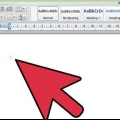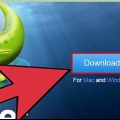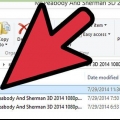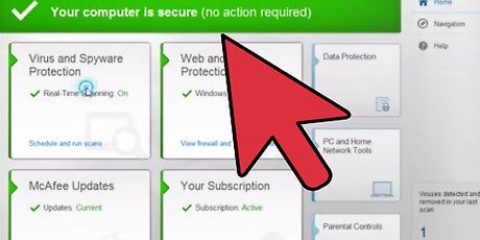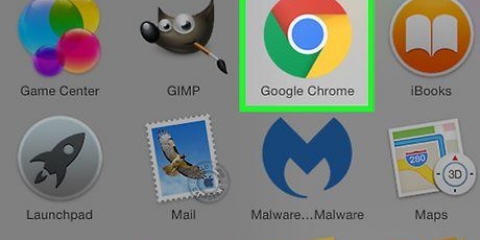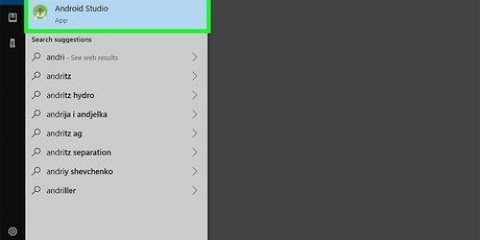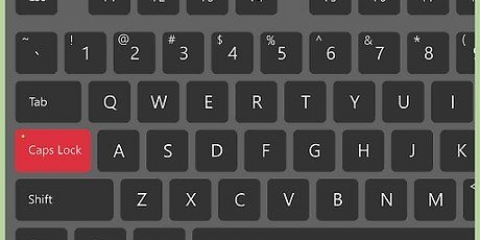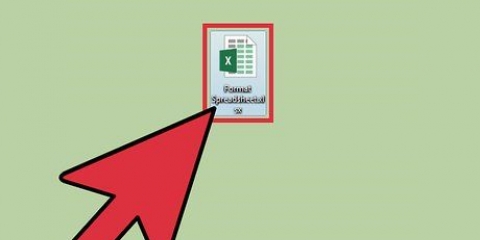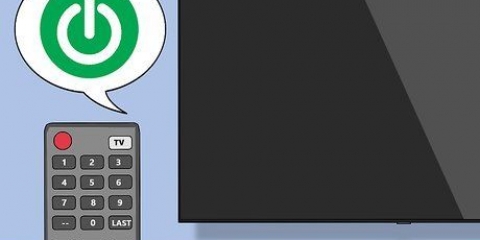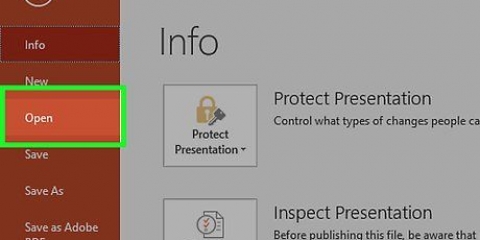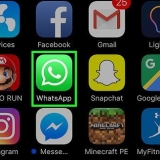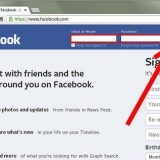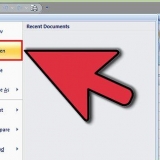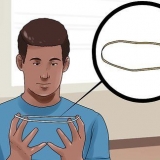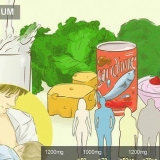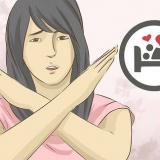Cliquez sur le bouton Menu Chrome (☰) et sélectionnez "Réglages." cliquer sur "Afficher les paramètres avancés" en bas du menu. Faites défiler vers le bas et cliquez "Réinitialiser les options." Confirmez que vous souhaitez réinitialiser Chrome.

Si vous ne voyez pas l`engrenage, cliquez sur le menu Outils et sélectionnez "Gérer les modules complémentaires." Si vous ne voyez pas le menu Outils, appuyez sur le alt-test. Remarque : les modules complémentaires ne sont pas disponibles pour la version Metro ou Mobile d`Internet Explorer. 





Cliquez sur le bouton Outils et sélectionnez "Options Internet." Cliquez sur l`onglet "Avancée" et cliquez "Réinitialiser." Cliquez à nouveau "Réinitialiser" pour confirmer cela.

La version mobile de Firefox ne prend pas en charge les modules complémentaires. 



Cliquez sur le bouton du menu Firefox (☰) et sélectionnez "?". cliquer sur "Des informations de dépannage" et puis sur "Actualiser Firefox." Une fois confirmé, Firefox sera réinitialisé et vos modules complémentaires seront supprimés.












Désactiver nous ajouter
Teneur
Les modules complémentaires sont des extensions et des plugins tiers qui peuvent être ajoutés ou téléchargés pour les navigateurs Internet afin d`améliorer l`expérience utilisateur. Les modules complémentaires ont la possibilité de modifier et d`améliorer les fonctionnalités d`un navigateur. Vous pouvez à nouveau supprimer les modules complémentaires de votre navigateur lorsque vous n`en avez plus besoin. La procédure est simple quel que soit le navigateur que vous utilisez.
Pas
Méthode 1 sur 5: Chrome

1. Cliquez sur le bouton du menu Chrome (☰). Vous pouvez le trouver dans le coin supérieur droit de la fenêtre.
- Les extensions ne sont pas disponibles pour la version mobile de Chrome.

2. Sélectionner "Plus d`outils" →"Rallonges." Cela ouvrira l`onglet Extensions. Vous pouvez également chrome://extensions/ taper dans la barre d`adresse.

3. Trouvez le module complémentaire que vous souhaitez désactiver. Une liste de tous les modules complémentaires installés, ou "rallonges," montré. Faites défiler la liste pour trouver l`extension que vous souhaitez désactiver.

4. Cochez la case à côté de "Activée" à partir de. Cela désactivera l`extension immédiatement.

5. Cliquez sur le bouton Corbeille si vous souhaitez supprimer les modules complémentaires. Cela le supprimera complètement et vous devrez réinstaller un module complémentaire si vous souhaitez l`utiliser à nouveau.

6. Réinitialiser Chrome pour désactiver tous les modules complémentaires à la fois. Si vous avez une pléthore de modules complémentaires, Chrome les désactivera tous en même temps.

sept. Recherchez les logiciels malveillants si vous ne pouvez pas désactiver certaines extensions. Si vous ne parvenez pas à vous débarrasser d`une barre d`outils ou d`une autre extension, il peut s`agir d`un programme malveillant. Téléchargez et exécutez AdwCleaner et Malwarebytes Antimalware. Ces programmes gratuits peuvent détecter et supprimer la plupart des logiciels malveillants.
Consultez les instructions pour les articles sur la façon de supprimer les logiciels malveillants et les logiciels publicitaires.
Méthode 2 sur 5: Internet Explorer

1. Cliquez sur l`engrenage et sélectionnez"Gérer les modules complémentaires." Cela ouvrira la fenêtre Gérer les modules complémentaires.

2. Cliquez sur le menu "Voir" à gauche et sélectionnez"Tous les modules complémentaires." Affiche tous les modules complémentaires installés, y compris certains qui peuvent avoir été masqués par défaut.

3. Trouvez le module complémentaire que vous souhaitez désactiver. Vos modules complémentaires installés seront affichés dans la section "Barres d`outils et extensions" à partir de la fenêtre Gérer les modules complémentaires. Les modules complémentaires déjà activés ont le "Activée" désignation dans le "Statut"-colonne.

4. Sélectionnez le module complémentaire et cliquez sur le bouton "Éteindre". Cela peut être trouvé dans le coin inférieur droit de la fenêtre, après avoir sélectionné un module complémentaire.

5. Confirmez que vous souhaitez désactiver le module complémentaire. Vous serez également informé de la désactivation de tout module complémentaire associé.

6. cliquer sur "supprimer"-bouton pour supprimer le module complémentaire sélectionné (si possible). Tous les modules complémentaires ne peuvent pas être supprimés car certains sont nécessaires au bon fonctionnement d`Internet Explorer et de Windows. Si vous pouvez supprimer un module complémentaire, le "supprimer"-bouton apparaît à côté des boutons "Changer" et "Éteindre".

sept. Supprimez tous les modules complémentaires à la fois en réinitialisant Internet Explorer. Si vous êtes en proie à des barres d`outils et des modules complémentaires, vous pouvez réinitialiser Internet Explorer pour les désactiver tous à la fois.

8. Vérifiez votre ordinateur pour les infections de logiciels malveillants si vous ne pouvez pas vous débarrasser de certaines extensions. Si vous ne parvenez pas à vous débarrasser de certaines barres d`outils ou si vous rencontrez de nombreuses fenêtres contextuelles, il se peut que vous ayez une infection par un logiciel publicitaire. Téléchargez AdwCleaner et Malwarebytes Antimalware pour rechercher et supprimer les infections. Les deux programmes sont gratuits.
Vérifiez les instructions pour les articles de suppression des logiciels malveillants et des logiciels publicitaires.
Méthode 3 sur 5 : Firefox

1. Cliquez sur le bouton du menu Firefox (☰) et sélectionnez"Modules complémentaires." Cela ouvrira l`onglet Gestionnaire de modules complémentaires.

2. Clique dessus "Rallonges"-onglet à gauche. Cela affichera une liste de tous les modules complémentaires installés.

3. Clique sur le "Éteindre"-bouton à côté du module complémentaire que vous souhaitez désactiver. Cela désactivera l`extension immédiatement.

4. cliquer sur "supprimer" pour désactiver complètement un module complémentaire. Vous devrez l`installer à nouveau si vous souhaitez l`utiliser à nouveau plus tard. vous pouvez sur "annuler" cliquez pour annuler la suppression du dernier module complémentaire.

5. Réinitialiser Firefox pour supprimer toutes les extensions installées. Contrairement aux autres navigateurs, cela supprime toutes les extensions, au lieu de simplement les désactiver.

6. Téléchargez des outils anti-malware si vous ne pouvez pas vous débarrasser de certains modules complémentaires. Si une certaine barre d`outils ou un autre module complémentaire est difficile à supprimer, vous souffrez peut-être d`un logiciel publicitaire. AdwCleaner et Malwarebytes Antimalware sont de puissants scanners de logiciels publicitaires qui peuvent détecter et supprimer les infections gratuitement.
Consultez les instructions pour les articles sur la façon de supprimer complètement les logiciels malveillants et les logiciels publicitaires.
Méthode 4 sur 5 : Safari

1. Clique dessus "Safari"-menu et sélectionnez"Préférences." Cela ouvrira la fenêtre des préférences.
- La version mobile de Safari ne prend pas en charge les modules complémentaires.

2. Cliquez sur l`onglet "Rallonges". Une liste de vos modules complémentaires installés sera affichée sur le côté gauche de la fenêtre.

3. Sélectionnez l`extension que vous souhaitez désactiver. Les détails sur l`extension sont affichés sur le côté droit de la fenêtre.

4. Cochez la case "Changer" off pour désactiver le module complémentaire. Le module complémentaire sera désactivé immédiatement.

5. Désactivez l`interrupteur dans le coin supérieur droit pour désactiver tous les modules complémentaires. il sur "À PARTIR DE" tourner le commutateur désactivera tous les modules complémentaires installés.

6. Sélectionnez une extension et cliquez sur "supprimer" pour le supprimer. Cela supprimera l`extension de votre Mac.

sept. Téléchargez Malwarebytes pour Mac si vous avez des barres d`outils qui ne disparaissent pas. Le programme anti-malware populaire AdwareMedic a été acquis par Malwarebytes et s`appelle maintenant"Malwarebytes pour Mac." Il est toujours gratuit et peut supprimer la plupart des infections de logiciels publicitaires.
Consultez les instructions pour les articles conseils généraux sur la façon de supprimer les logiciels publicitaires sur Mac.
Méthode 5 sur 5: Opéra

1. Cliquez sur le menu Opéra. Vous pouvez le trouver dans le coin supérieur droit de la fenêtre.
- La version mobile d`Opera ne prend pas en charge les modules complémentaires.

2. Sélectionner "rallonges" →"Extension Manager." Cela ouvrira l`onglet Extensions. Vous pouvez également appuyer sur Ctrl+Maj+E.

3. Clique sur le "Désactiver"-bouton pour l`extension que vous souhaitez désactiver. Il s`éteindra immédiatement.

4. Clique sur le "X" dans le coin supérieur droit de la description du module complémentaire pour le supprimer. Il vous sera demandé de confirmer que vous souhaitez supprimer l`extension.

5. Recherchez les logiciels publicitaires si vous rencontrez des fenêtres contextuelles constantes et des barres d`outils tenaces. Si vous ne pouvez pas vous débarrasser d`une certaine barre d`outils, ou si vous avez beaucoup de pop-ups, vous pouvez avoir une infection par un logiciel publicitaire. Malwarebytes Antimalware et AdwCleaner peuvent détecter et supprimer la plupart des formes connues de logiciels publicitaires. Les deux programmes sont gratuits.
Voir les articles pratiques sur la façon de supprimer les logiciels publicitaires d`Opera et d`autres navigateurs.
Des astuces
- Désactivez ou supprimez complètement un module complémentaire si la source ou le site Web à partir duquel vous l`avez téléchargé n`est pas digne de confiance ou bien connu. Certains modules complémentaires de tiers non fiables peuvent constituer une menace pour la sécurité de votre système et peuvent endommager votre ordinateur si vous ne les supprimez pas de votre navigateur.
Mises en garde
- Certains modules complémentaires ne peuvent pas être supprimés de votre navigateur s`ils sont nécessaires au fonctionnement de votre navigateur ou de votre ordinateur. Si un module complémentaire n`offre pas d`option pour le supprimer ou le désactiver, vous ne pourrez pas le supprimer de votre navigateur.
Articles sur le sujet "Désactiver nous ajouter"
Оцените, пожалуйста статью
Similaire
Populaire